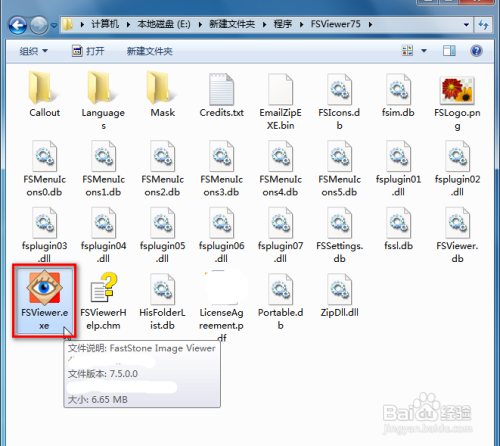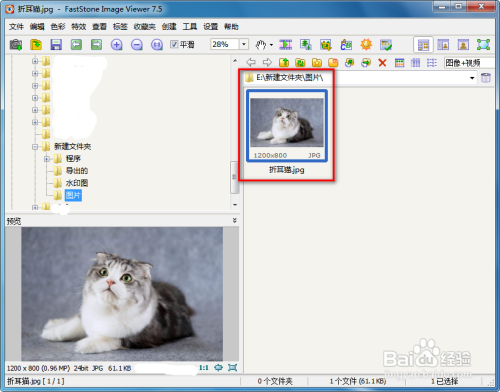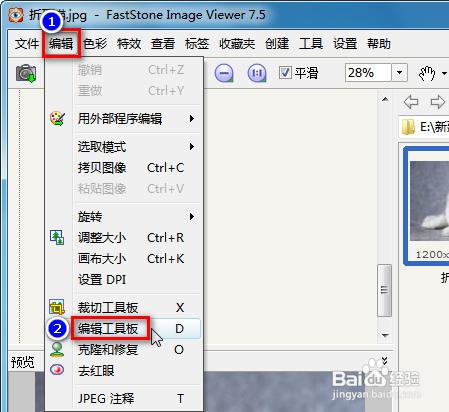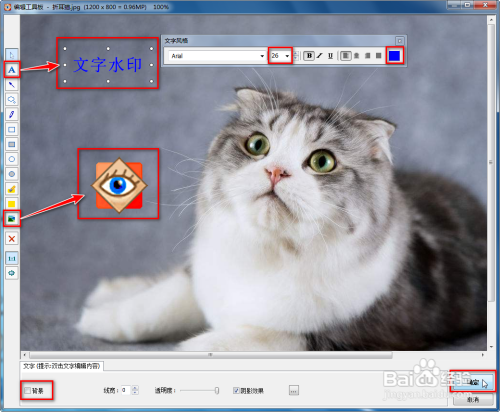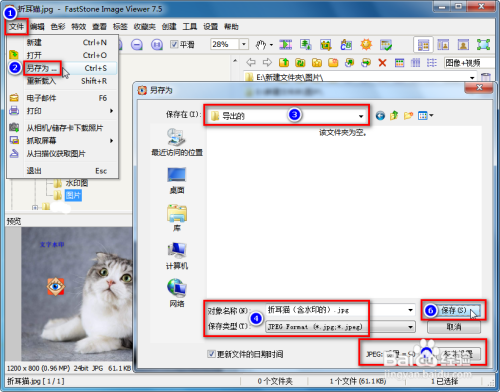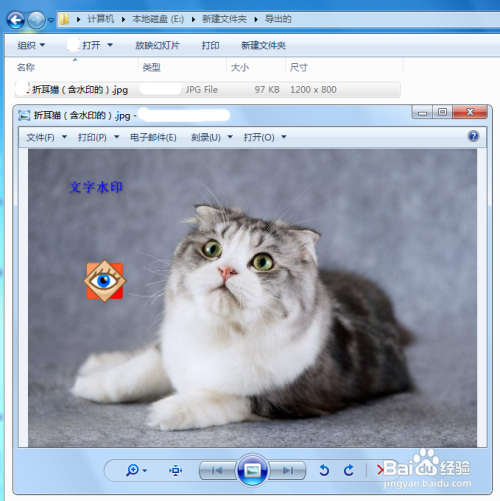用FSViewer给图片添加文字和水印
1、1.解压后,双击“FSViewer.exe”程序运行。
2、2.打开路径,选择一张jpg等图片文件。
3、3.点“编辑 → 编辑工具板”。
4、4.点左边的“文字”工具,输入文字内容,旁边选择字体大小和颜色,下边不勾选“背景”;点左边的“水印图像”工具,在图中点一下鼠标左键进行添加图片水印,最后点“确定”按钮。
5、5.点“文件 → 另存为”,选择路径,保存类型选择“JPEG(jpg)”,输入对象名称,点“参数设置”设置质量为“90”,点“保存”按钮。
6、6.查看保存的含水印的jpg图片。
声明:本网站引用、摘录或转载内容仅供网站访问者交流或参考,不代表本站立场,如存在版权或非法内容,请联系站长删除,联系邮箱:site.kefu@qq.com。